SurveyMonkey
Lógica de ramificación avanzada
La lógica de ramificación avanzada te permite personalizar el comportamiento de tu encuesta en función de múltiples condiciones y es una de nuestras funciones de lógica más poderosas.
- Crea condiciones en función de las respuestas de un encuestado, los datos personalizados de Contactos, las variables personalizadas o el idioma de la encuesta. Cuando se cumplen los criterios que definiste en las condiciones, puedes hacer que los encuestados avancen a otros asuntos de la encuesta, mostrar u ocultar preguntas o páginas, o invalidar preguntas y personalizar el mensaje de error.
- Agrega lógica de exclusión incondicional a una página, para que todos los que llegan ahí sean dirigidos a una página específica más adelante en la encuesta.
Por ejemplo, puedes hacer que los encuestados seleccionen solo los productos que compraron de una lista de opciones y luego mostrarles las preguntas de seguimiento relevantes para esos productos mientras ocultan las preguntas de seguimiento de los productos que no compraron. O puedes descalificar encuestados que respondan una serie de preguntas de una manera determinada, para descartar a los que no son relevantes a los objetivos de tu encuesta.
Descripción general en video
Requisitos de la encuesta
Antes de agregar la lógica de ramificación avanzada en tu encuesta, es útil comprender en función de qué datos puedes basar tus condiciones y qué tipos de recopiladores necesitarás usar a fin de que todo funcione perfectamente.
Datos | Descripción | Compatible Tipos de recopiladores |
| Preguntas | Cualquier tipo de pregunta excepto texto, imagen, mapa de clics, prueba de texto A/B, prueba de pregunta A/B y prueba de imagen A/B. Para las preguntas con múltiples filas, puedes especificar la fila en la que deseas basar tu condición. | Todos los tipos de recopiladores |
| Datos de contacto | Los datos personalizados acerca de tus encuestados que se almacenan en Contactos. Por ejemplo: Correo electrónico, Nombre, Apellidos, Campo personalizado 1, etc. | Invitación por correo electrónico |
| Variables personalizadas | Los valores de las variables personalizadas en la URL de la encuesta. | Enlace web |
| Idioma de la encuesta (en beta) | El idioma en el que el encuestado realiza la encuesta. | Todos los tipos de recopiladores |
Cómo agregar lógica de ramificación avanzada
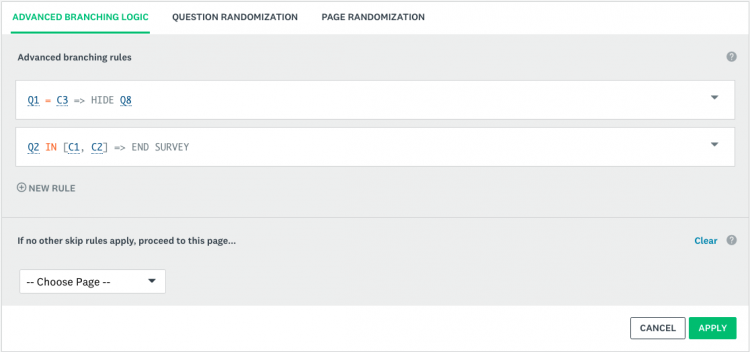
Para agregar lógica de ramificación avanzada a tu encuesta:
- En la sección Diseña tu encuesta, ve a la página a la que deseas agregar lógica.
- Haz clic en Lógica de página en la parte superior de la página.
- Elige Lógica de ramificación avanzada.
- Haz clic en + NUEVA REGLA.
- Define las condiciones y acciones para esta regla. Después de guardar esta regla puedes agregar más.
- Haz clic en Guardar regla.
- Haz clic en Aplicar.
Cómo usar varias reglas
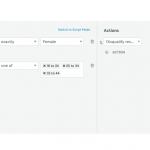
- Tipos de reglas
- Orden de los parámetros y conflictos
- Cómo usar lógica de ramificación avanzada con lógica de exclusión de preguntas
Condiciones y acciones
Crear reglas es tan simple como crear afirmaciones lógicas según las preguntas de tu encuesta o la información acerca de tu encuestado. Cada parámetro está compuesto de dos partes: una condición y una acción.
Puedes crear parámetros en función de los siguientes asuntos. Ten en cuenta que algunos asuntos solo funcionan cuando usas determinado tipo de recopilador para enviar tu encuesta.
- Condiciones
- Acciones
Cómo administrar las reglas existentes
Para ver o editar una regla existente:
- Haz clic en el ícono de lógica de ramificación avanzada « en la parte superior de la página para ver o editar los parámetros aplicados en esa página.
- Haz clic en la flecha hacia abajo a la derecha de cualquier parámetro para editarlo, copiarlo, eliminarlo o moverlo.
No puedes copiar o mover reglas a otra página en la encuesta.
Vista previa y prueba de las encuestas
La mejor manera de probar la lógica de ramificación avanzada depende de los asuntos en los cuales basaste tus reglas.
En este momento, no hay forma de hacer referencia a las reglas de lógica de ramificación avanzada a lo largo de tu encuesta mientras la pruebas.
- Cómo probar las reglas basadas en preguntas
- Cómo probar reglas basadas en datos personalizados desde Contactos
- Cómo probar los parámetros basados en variables personalizadas
- Cómo probar los parámetros basados en el idioma de la encuesta
Cómo analizar tus resultados
Tus resultados en la sección Analiza los resultados se verán igual que en cualquier encuesta normal. Si el encuestado fue excluido de una pregunta o página debido a una acción de ramificación, o si una pregunta estaba oculta para el encuestado, las preguntas que no vio se marcan como excluidas en la sección Analiza los resultados.
No hay manera de ver o exportar la ruta de lógica que un encuestado en particular recorrió durante la encuesta.
Preguntas frecuentes
- ¿Puedo mostrar u ocultar preguntas de forma dinámica en la misma página?
- ¿Mis parámetros se actualizarán si elimino o agrego más preguntas y páginas?
- ¿Los valores distinguen entre mayúsculas y minúsculas?
- ¿Cuál es la diferencia entre la lógica de ramificación avanzada y la lógica de exclusión de preguntas?